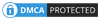Máy in Brother là một trong những thương hiệu phổ biến, được sử dụng rộng rãi trong các văn phòng và gia đình nhờ vào chất lượng, độ bền và tính năng thân thiện với người dùng. Tuy nhiên, để sử dụng máy in Brother hiệu quả, bạn cần phải cài đặt máy in đúng cách. Trong bài viết này, chúng tôi sẽ hướng dẫn bạn cách cài máy in Brother từ A đến Z, bao gồm cả cài đặt qua USB, mạng LAN và kết nối Wi-Fi.

1. Chuẩn Bị Trước Khi Cài Đặt Máy In Brother
Mục lục
Trước khi bắt đầu cài đặt, bạn cần chuẩn bị một số điều kiện và dụng cụ sau:
1.1. Máy in Brother
Đảm bảo rằng máy in đã được lắp đặt hoàn chỉnh, mực in và giấy đều được nạp đầy đủ.
1.2. Máy tính hoặc thiết bị kết nối
Bạn cần có máy tính hoặc thiết bị di động để cài đặt và sử dụng máy in.
1.3. Cáp kết nối (nếu sử dụng kết nối USB)
Nếu bạn cài đặt qua USB, bạn cần có cáp USB đi kèm với máy in.
1.4. Kết nối mạng (nếu cài đặt qua Wi-Fi hoặc mạng LAN)
Đảm bảo rằng bạn có kết nối Internet hoặc mạng LAN ổn định nếu muốn cài đặt máy in qua mạng.
Sau khi đã chuẩn bị đầy đủ các điều kiện trên, bạn có thể bắt đầu cài đặt máy in Brother.
2. Cách Cài Máy In Brother Qua Cổng USB
Cài đặt qua USB là cách đơn giản và nhanh chóng nhất để kết nối máy in Brother với máy tính. Dưới đây là các bước thực hiện:
2.1. Cài Đặt Máy In Brother Trên Windows
Bước 1: Kết nối máy in với máy tính qua cáp USB.
Cắm một đầu cáp USB vào máy in và đầu còn lại vào cổng USB của máy tính.
Bước 2: Bật máy in.
Nhấn nút nguồn để bật máy in Brother của bạn.
Bước 3: Cài đặt phần mềm máy in.
- Đưa đĩa CD đi kèm với máy in vào ổ đĩa của máy tính. Nếu máy tính của bạn không có ổ đĩa CD, bạn có thể tải phần mềm cài đặt từ trang web chính thức của Brother (https://www.brother.com).
- Chạy tệp cài đặt từ đĩa CD hoặc tải về phần mềm từ trang web Brother.
- Trong quá trình cài đặt, phần mềm sẽ tự động nhận diện máy in qua kết nối USB. Nếu không, bạn có thể chọn kiểu kết nối là “USB” khi được yêu cầu.
Bước 4: Hoàn tất cài đặt.
Theo hướng dẫn trên màn hình, hoàn tất quá trình cài đặt phần mềm và driver cho máy in. Sau khi cài đặt xong, máy in của bạn sẽ sẵn sàng để sử dụng.
2.2. Cài Đặt Máy In Brother Trên macOS
Bước 1: Kết nối máy in với máy Mac.
Cắm cáp USB của máy in vào máy Mac.
Bước 2: Cài đặt phần mềm.
- Truy cập trang web của Brother và tải phần mềm cài đặt cho macOS.
- Chạy tệp cài đặt và làm theo các bước trên màn hình để cài đặt driver cho máy in.
Bước 3: Kiểm tra máy in.
Sau khi cài đặt hoàn tất, vào mục “System Preferences” (Tùy chọn hệ thống), chọn “Printers & Scanners” và kiểm tra xem máy in Brother đã được thêm vào danh sách máy in chưa.

3. Cài Đặt Máy In Brother Qua Mạng LAN (Ethernet)
Nếu bạn muốn kết nối máy in với mạng LAN (mạng cáp) thay vì kết nối trực tiếp qua USB, bạn cần thực hiện theo các bước sau:
Bước 1: Kết nối máy in với mạng LAN.
- Cắm cáp mạng Ethernet vào cổng mạng của máy in và kết nối đầu còn lại vào bộ phát wifi hoặc router.
- Bật máy in và vào menu “Network” hoặc “Wired Network” trên màn hình điều khiển của máy in.
Bước 2: Cài đặt driver cho máy in.
- Trên máy tính, tải và cài đặt phần mềm máy in Brother từ trang web chính thức của hãng.
- Trong quá trình cài đặt, chọn phương thức kết nối qua “Wired Network” (mạng có dây) và làm theo các bước hướng dẫn để cài đặt driver.
Bước 3: Kiểm tra kết nối.
Sau khi cài đặt, bạn có thể kiểm tra kết nối của máy in qua mạng LAN bằng cách in một trang thử hoặc kiểm tra lại kết nối máy in trong phần “Printers & Scanners” trên máy tính.
4. Cài Đặt Máy In Brother Qua Wi-Fi
Cài đặt máy in qua Wi-Fi giúp bạn có thể đặt máy in ở bất kỳ vị trí nào trong nhà hoặc văn phòng mà không cần kết nối dây. Để cài đặt qua Wi-Fi, bạn thực hiện theo các bước sau:
4.1. Cài Đặt Máy In Brother Qua Wi-Fi Trên Windows
Bước 1: Kết nối máy in với mạng Wi-Fi.
- Bật máy in và vào menu “Network” trên màn hình điều khiển của máy in.
- Chọn “WLAN” hoặc “Wi-Fi Setup” và tìm mạng Wi-Fi của bạn trong danh sách các mạng có sẵn.
- Chọn mạng của bạn và nhập mật khẩu Wi-Fi (nếu có).
Bước 2: Cài đặt driver máy in trên máy tính.
- Tải và cài đặt phần mềm máy in Brother từ trang web chính thức.
- Trong quá trình cài đặt, chọn kết nối qua “Wireless Network” (mạng không dây). Phần mềm sẽ tự động phát hiện máy in trong mạng Wi-Fi của bạn.
Bước 3: Hoàn tất cài đặt.
Sau khi cài đặt hoàn tất, bạn có thể in thử một tài liệu để kiểm tra xem máy in đã được kết nối thành công hay chưa.
4.2. Cài Đặt Máy In Brother Qua Wi-Fi Trên macOS
Bước 1: Kết nối máy in với mạng Wi-Fi.
- Trên màn hình điều khiển của máy in, vào mục “Network” và chọn “Wi-Fi Setup Wizard”.
- Chọn mạng Wi-Fi của bạn và nhập mật khẩu Wi-Fi nếu cần.
Bước 2: Cài đặt phần mềm trên macOS.
- Tải phần mềm cài đặt từ trang web của Brother.
- Khi cài đặt, chọn phương thức kết nối là “Wireless” và làm theo các hướng dẫn để hoàn tất quá trình.
Bước 3: Kiểm tra kết nối máy in.
Sau khi hoàn tất cài đặt, bạn có thể kiểm tra lại máy in trong phần “Printers & Scanners” của máy Mac để chắc chắn rằng máy in đã được cài đặt thành công.
5. Khắc Phục Một Số Lỗi Cài Đặt Thường Gặp
Trong quá trình cài đặt máy in Brother, bạn có thể gặp phải một số vấn đề phổ biến. Dưới đây là một số cách khắc phục:
5.1. Máy in không nhận kết nối
Kiểm tra lại cáp kết nối, hoặc thử cài lại driver máy in. Đảm bảo rằng bạn đã chọn đúng phương thức kết nối (USB, LAN, hoặc Wi-Fi).
5.2. Lỗi kết nối Wi-Fi
Kiểm tra mật khẩu Wi-Fi và đảm bảo máy in và máy tính của bạn đang kết nối với cùng một mạng.
5.3. Máy in không hiển thị trên máy tính
Kiểm tra lại trong mục “Printers & Scanners” của máy tính. Nếu máy in không hiển thị, thử khởi động lại máy in và máy tính.
5.4. Lỗi driver máy in
Nếu phần mềm không tương thích với hệ điều hành của bạn, hãy truy cập trang web của Brother và tải phiên bản driver mới nhất.

6. Kết Luận
Cách cài máy in Brother không phải là quá phức tạp, nhưng cần phải thực hiện đúng các bước để đảm bảo kết nối máy in với máy tính hoặc thiết bị di động của bạn thành công. Dù bạn cài đặt qua USB, mạng LAN hay Wi-Fi, các bước hướng dẫn trong bài viết sẽ giúp bạn thiết lập máy in dễ dàng và nhanh chóng. Nếu gặp phải vấn đề trong quá trình cài đặt, đừng ngần ngại tham khảo thêm tài liệu hỗ trợ từ trang web của Brother hoặc liên hệ với dịch vụ khách hàng của hãng.